PS文件过大?教你如何把智能对象文件批量栅格化
来源:网络收集 点击: 时间:2024-04-17【导读】:
在使用Photoshop时,我们经常把外部导入的图片作为智能对象使用,可以保留图片原来的质量大小,如果使用的智能对象过多,会造成保存PSD文件过大,软件反应时间长的结果。现在给大家分享一下如何批量将智能对象栅格化。工具/原料moreAdobe Photoshop CC2018批量栅格化智能对象方法/步骤1/8分步阅读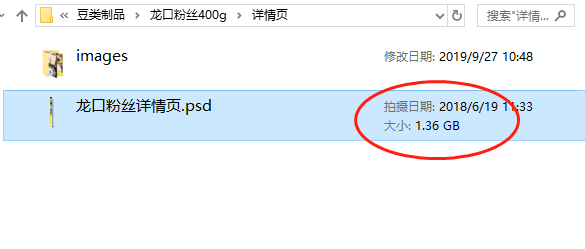 2/8
2/8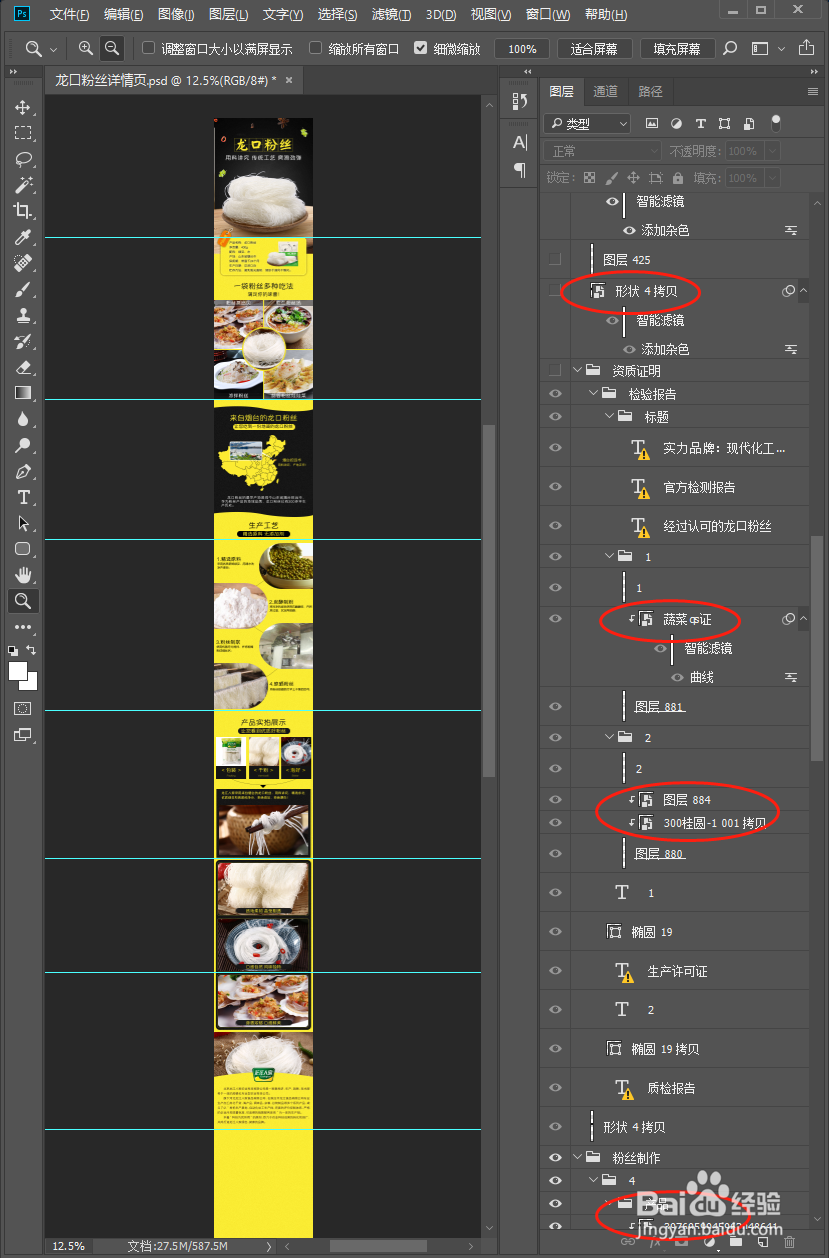 3/8
3/8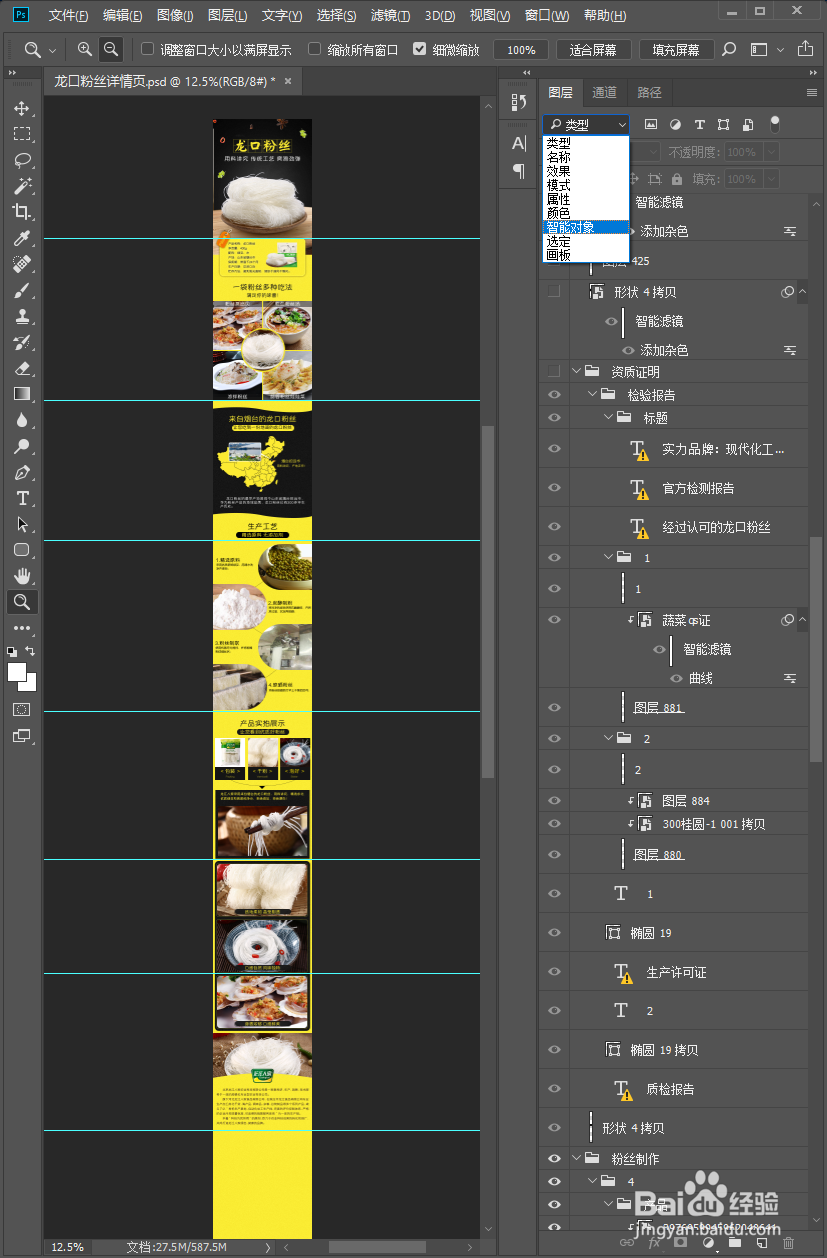 4/8
4/8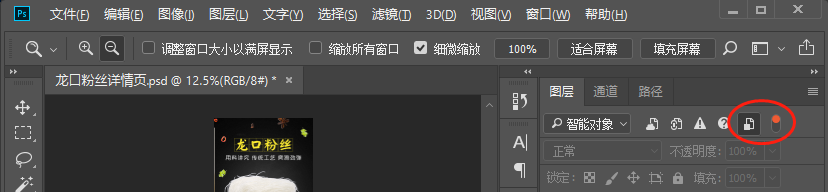 5/8
5/8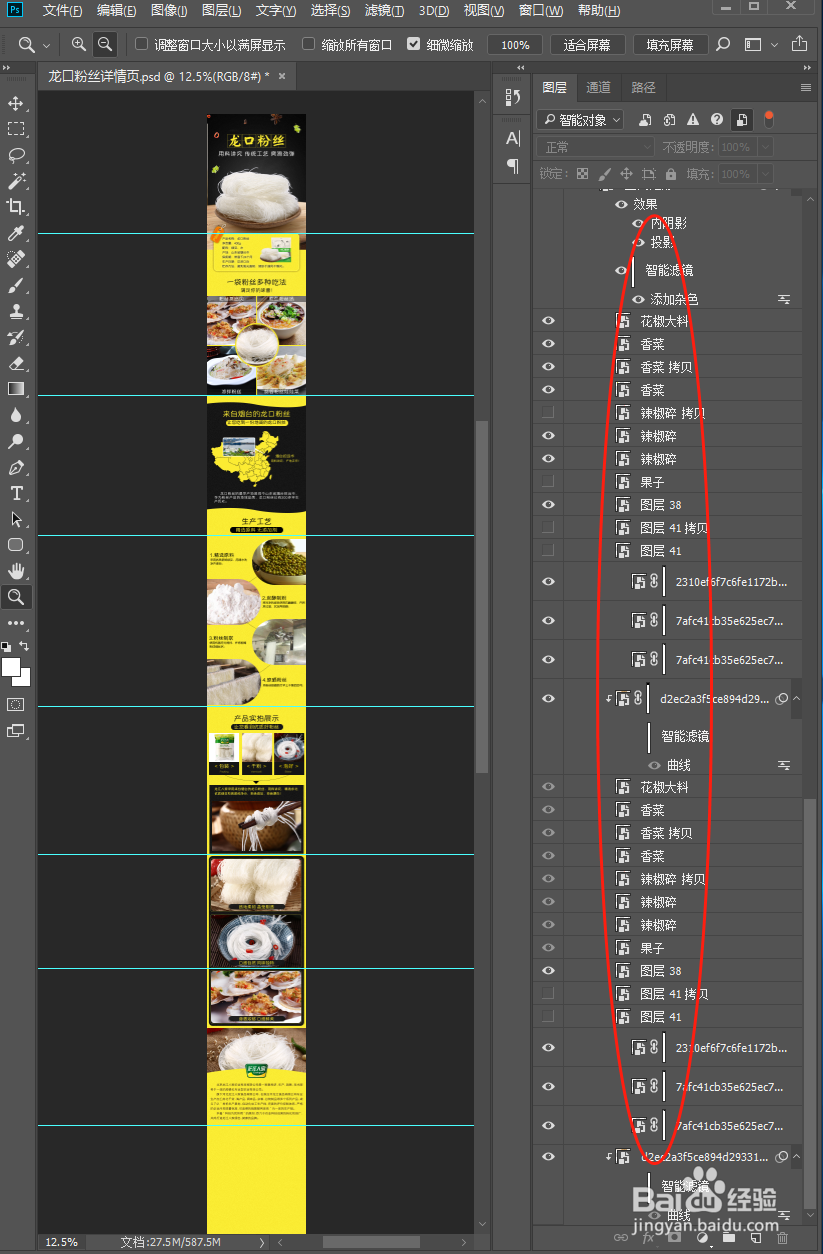 6/8
6/8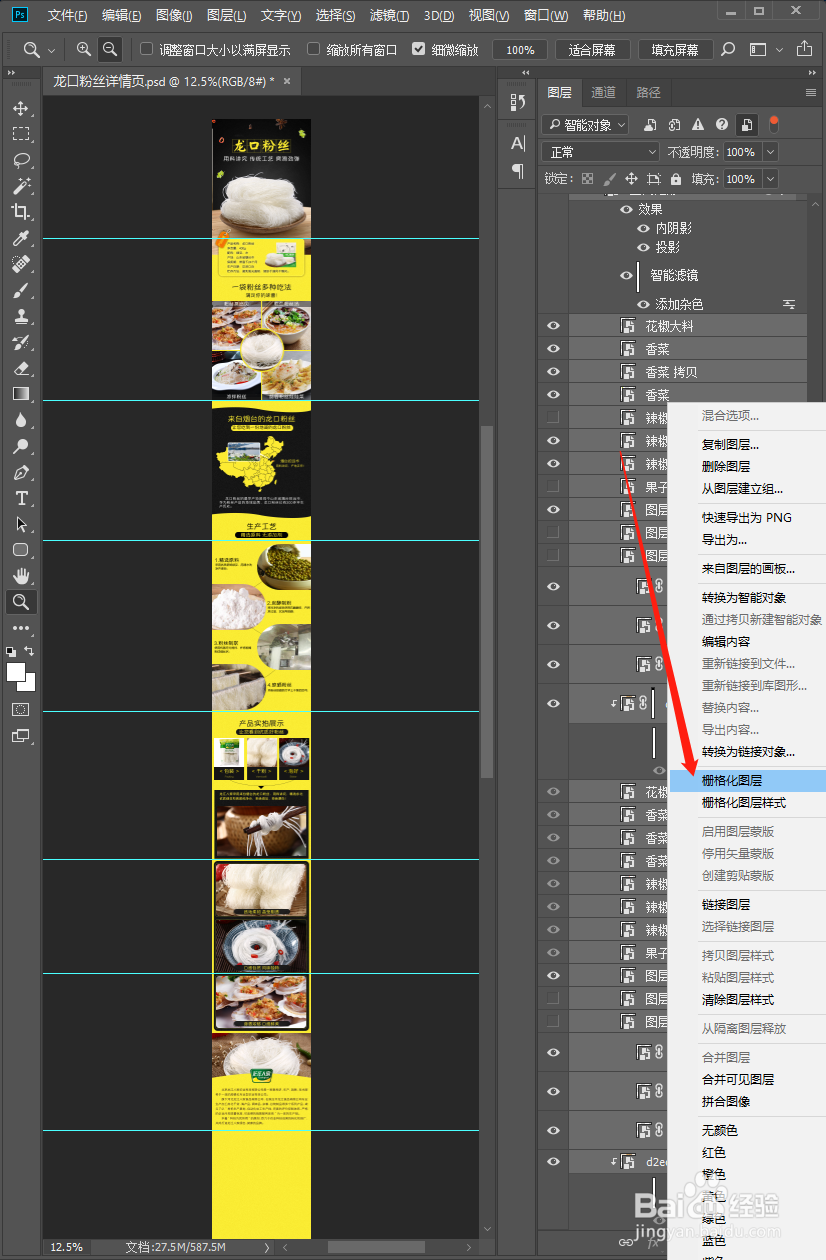 7/8
7/8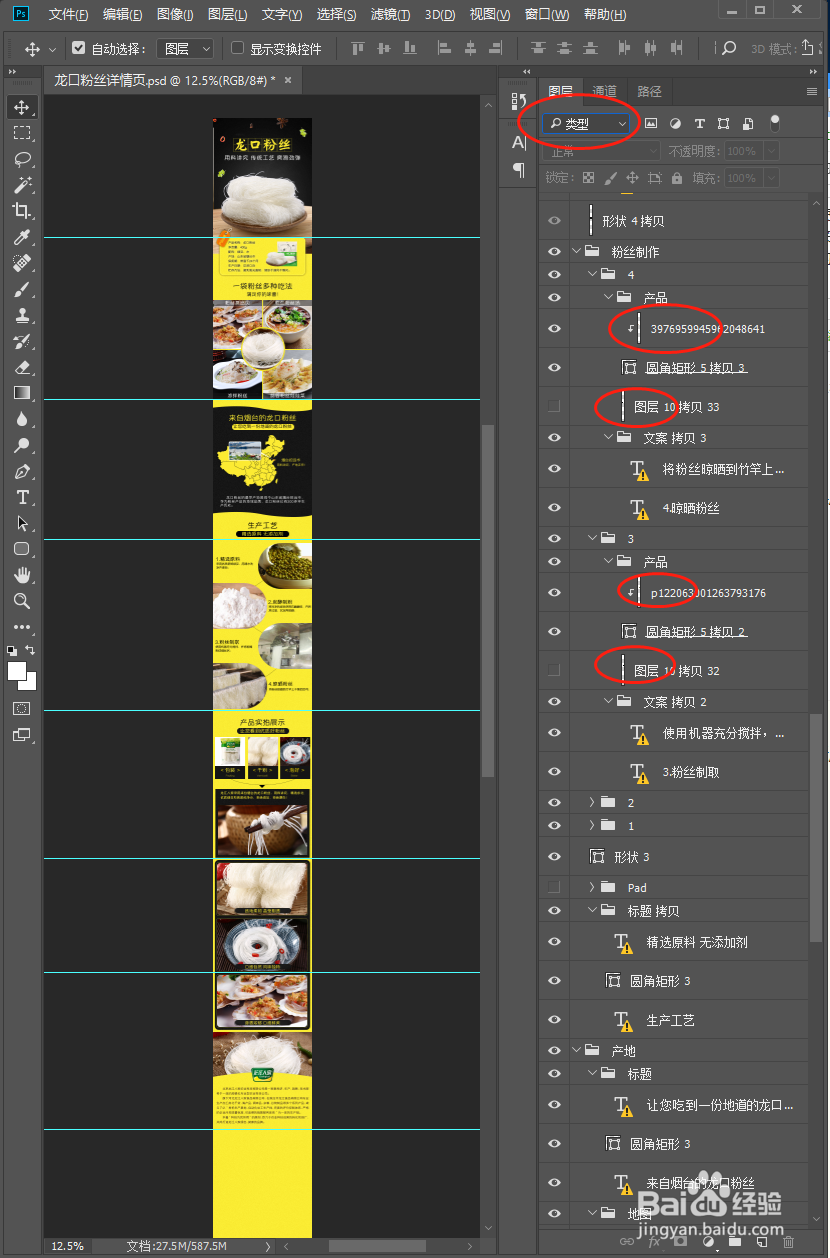 8/8
8/8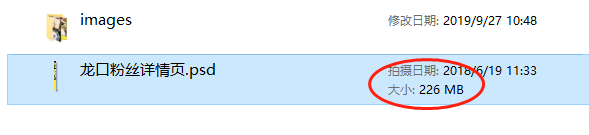 注意事项
注意事项
首先,我们看一下原来的PSD文件,这是一个普通的商品详情页,使用了大量商品照片,大小是1.36GB,为了提高文件打开速度,我们来给它做下瘦身。
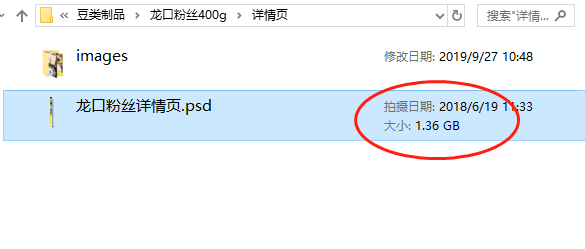 2/8
2/8打开文件,在右侧图层列表可以看到有很多智能对象。
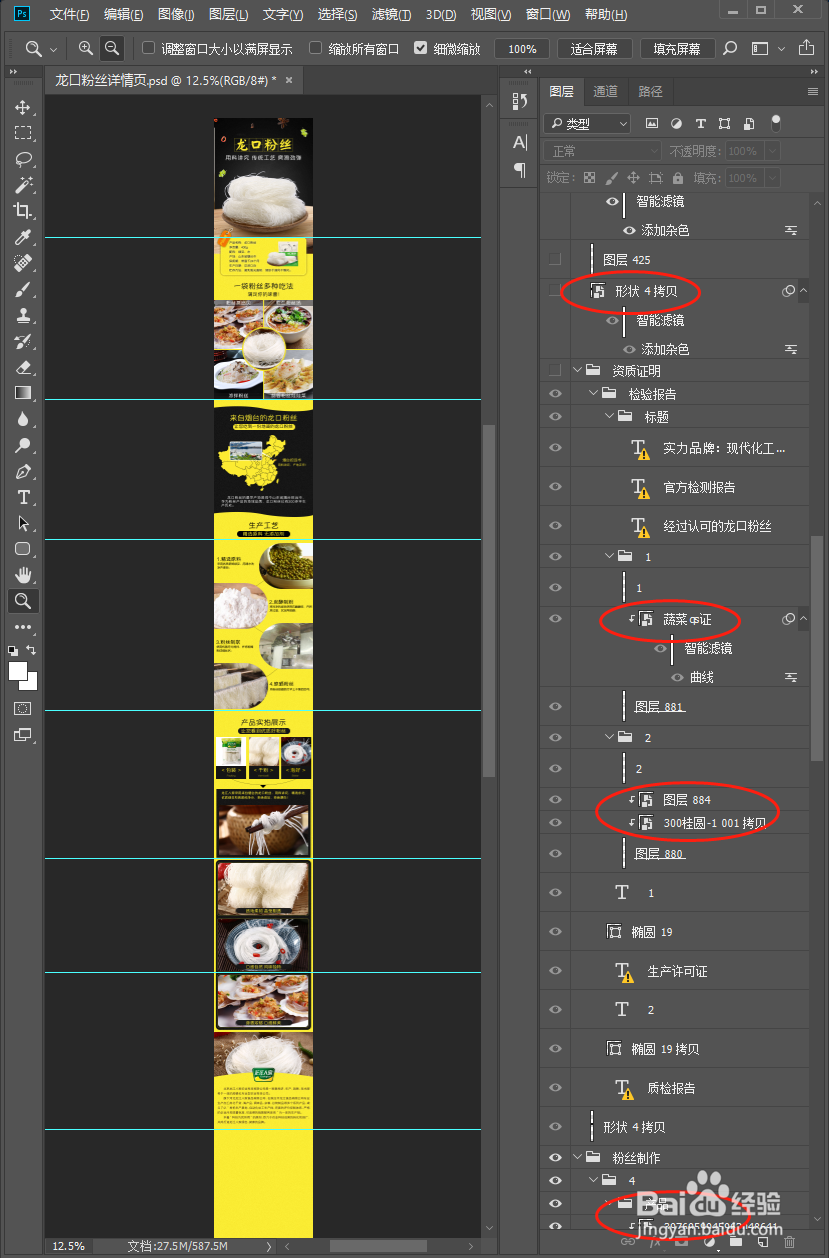 3/8
3/8在图层窗口第一行过滤器改为智能对象。
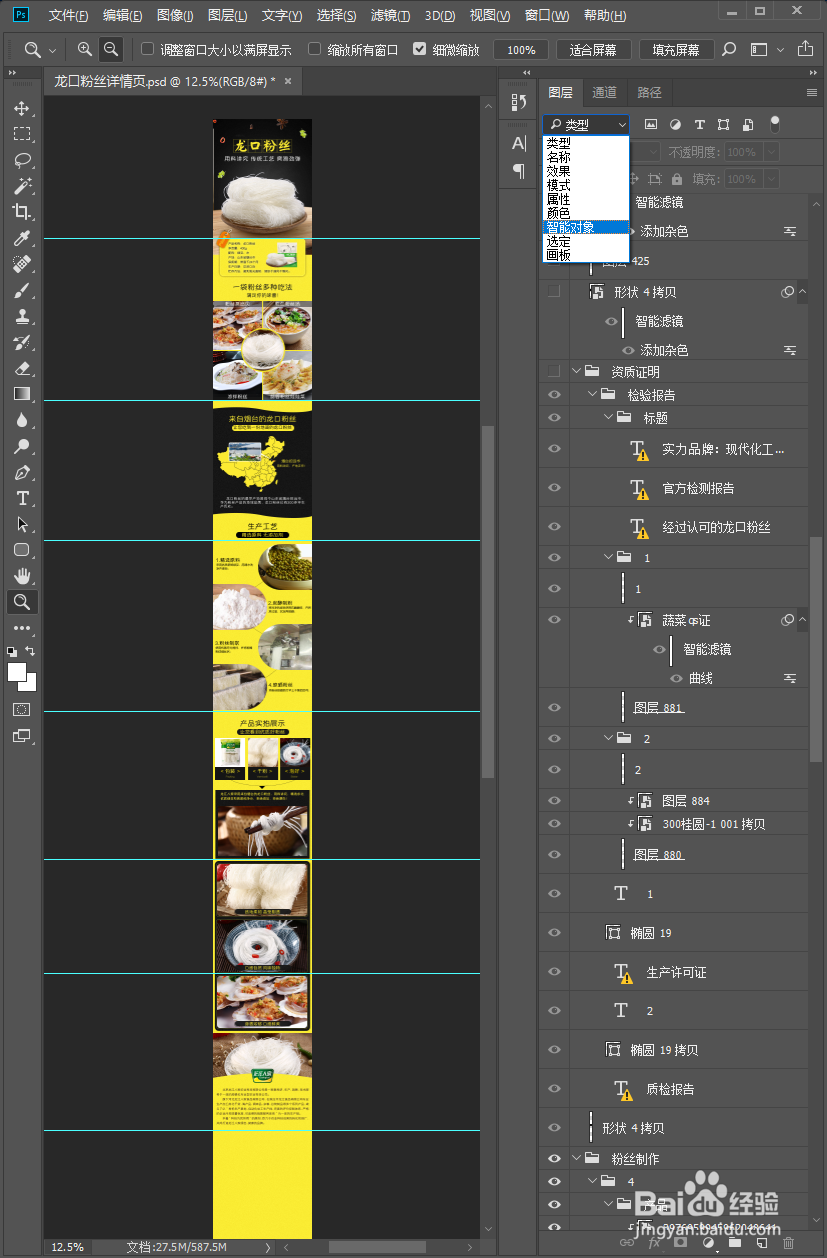 4/8
4/8再点击“嵌入的智能对象的过滤器”,并打开图层过滤。
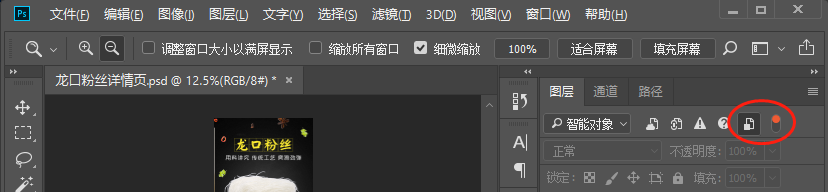 5/8
5/8可以看到过滤结果全部是智能对象。
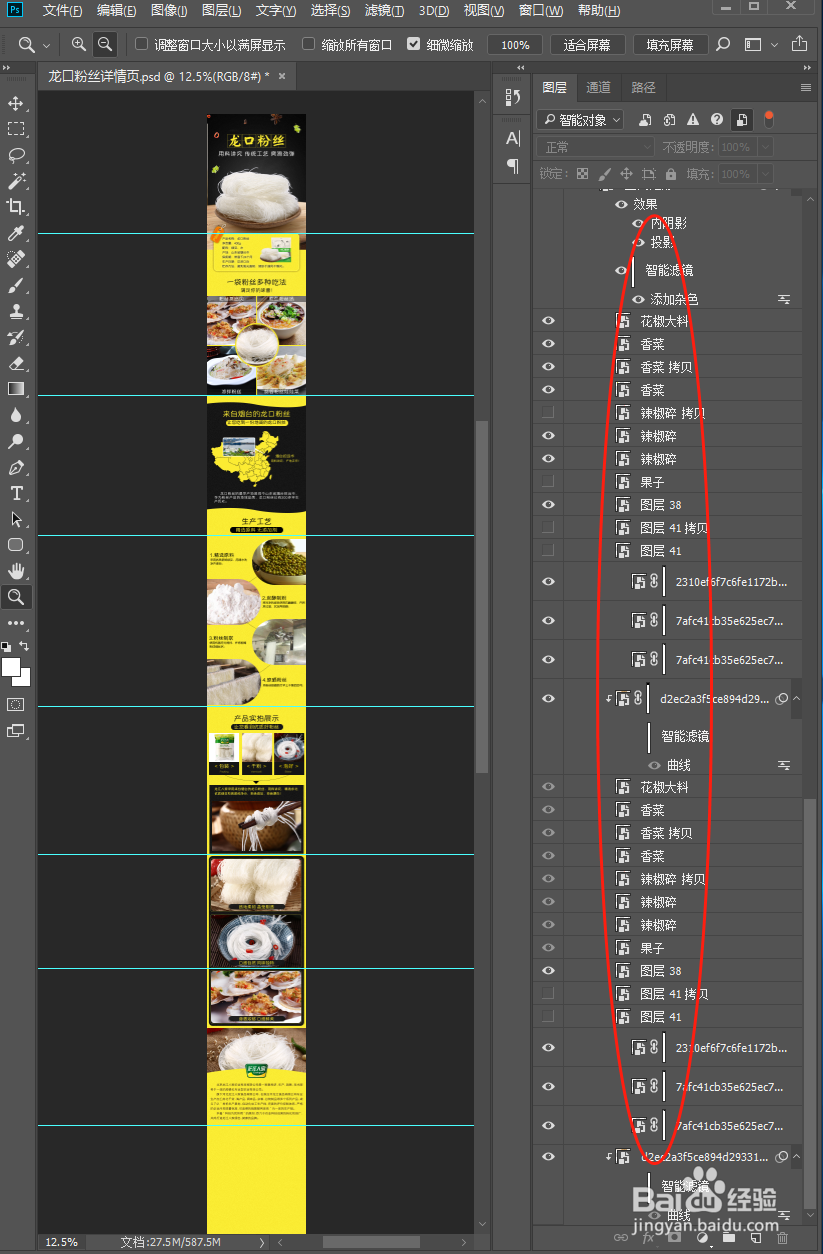 6/8
6/8接下来按住SHIFT选中第一个和最后一个图层,即选中所有图层,然后右键点击栅格化就可以了
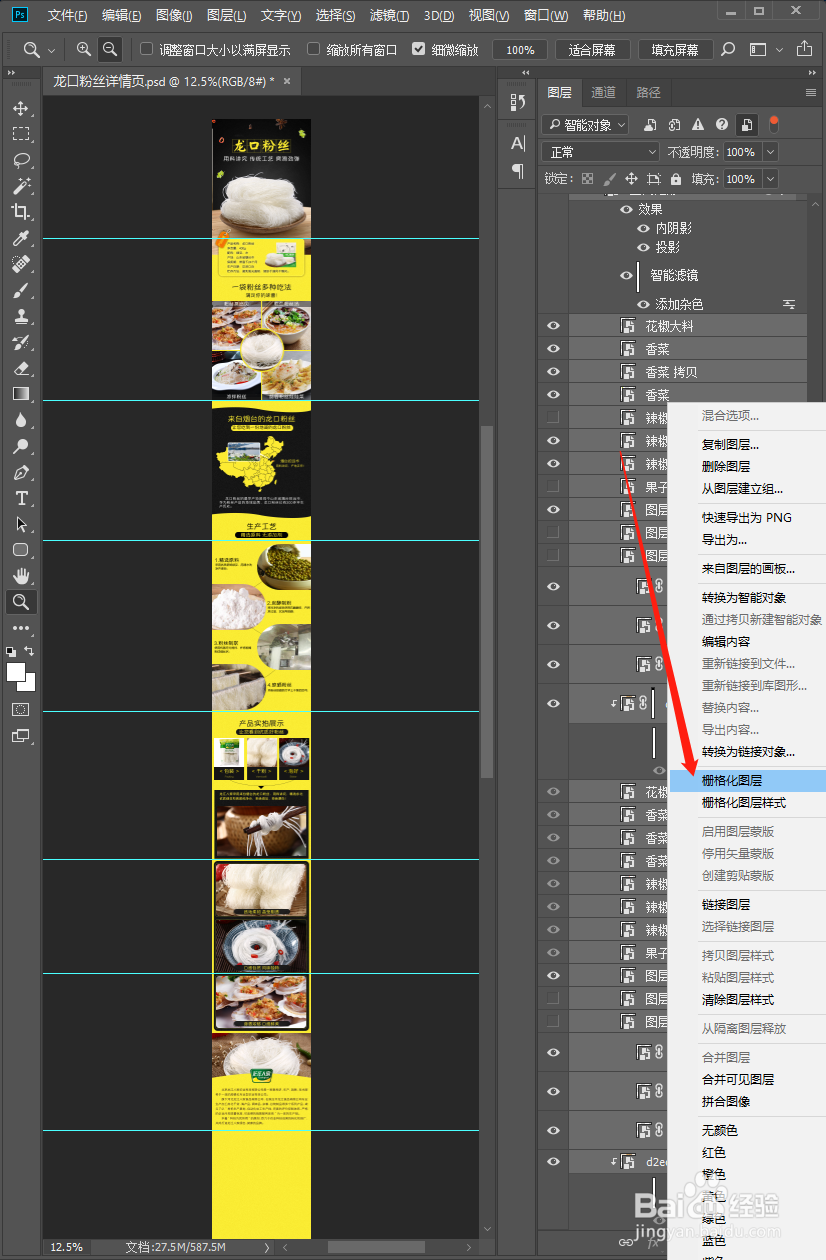 7/8
7/8再回到原来的默认过滤器,可以看到图层里的智能对象都已经栅格化完成了
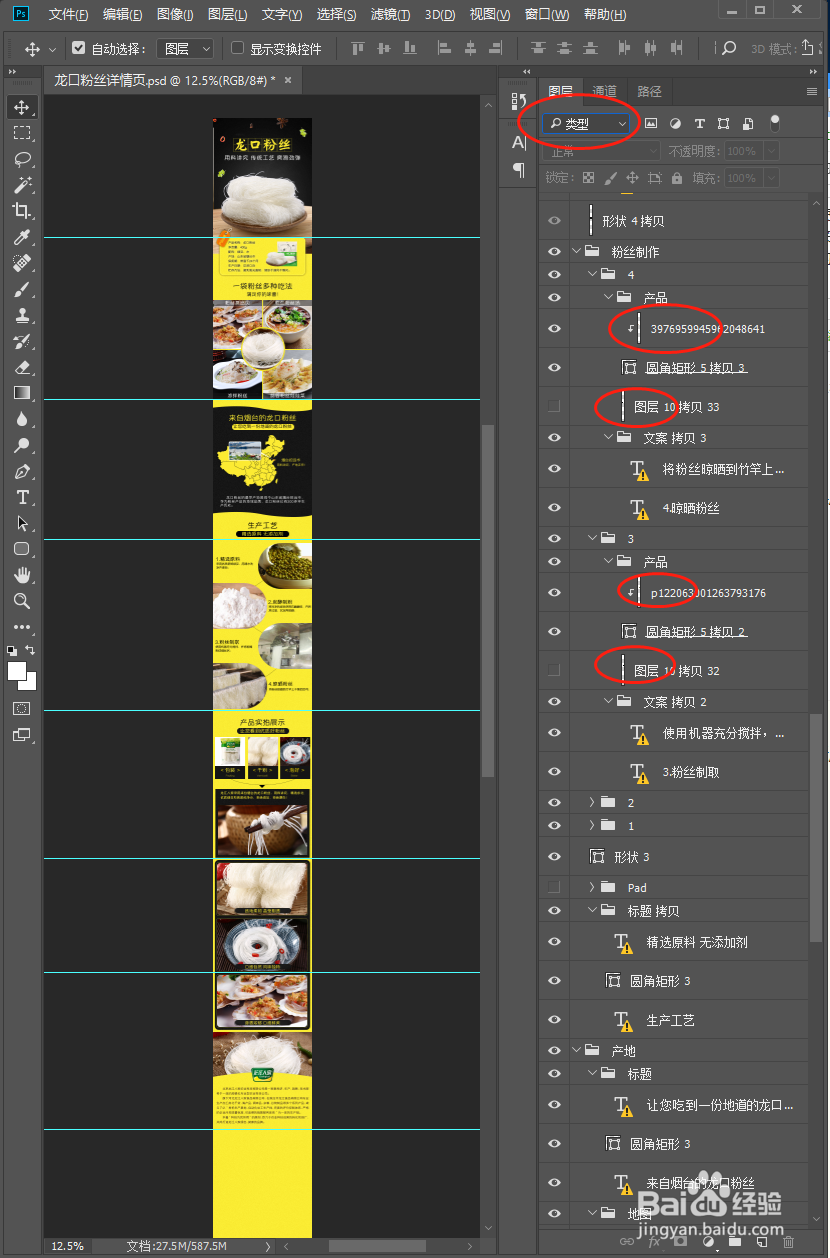 8/8
8/8文件大小已经变成了226MB,瘦身成功!
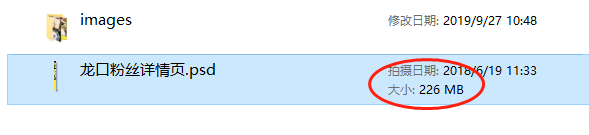 注意事项
注意事项此处简单介绍PS图层过滤器的使用方法和用途,更多方法和用途大家可以自己尝试
对于栅格化后的图片,如果要放大或者缩小后再放大,就不会像原来那样清楚了
版权声明:
1、本文系转载,版权归原作者所有,旨在传递信息,不代表看本站的观点和立场。
2、本站仅提供信息发布平台,不承担相关法律责任。
3、若侵犯您的版权或隐私,请联系本站管理员删除。
4、文章链接:http://www.1haoku.cn/art_534133.html
上一篇:如何用QQ口令红包整蛊Q群好友?
下一篇:抖音怎么查看优惠券使用记录
 订阅
订阅